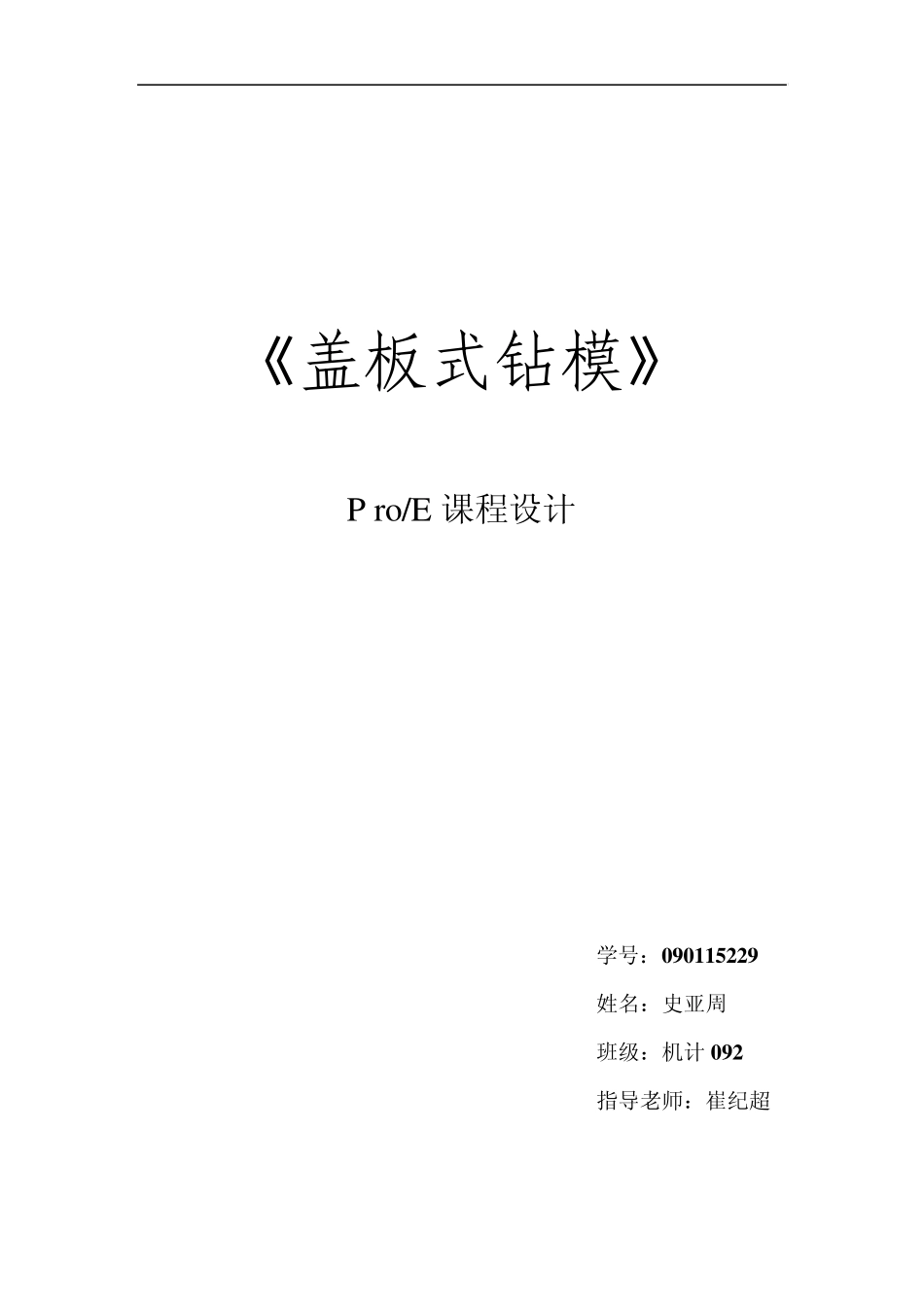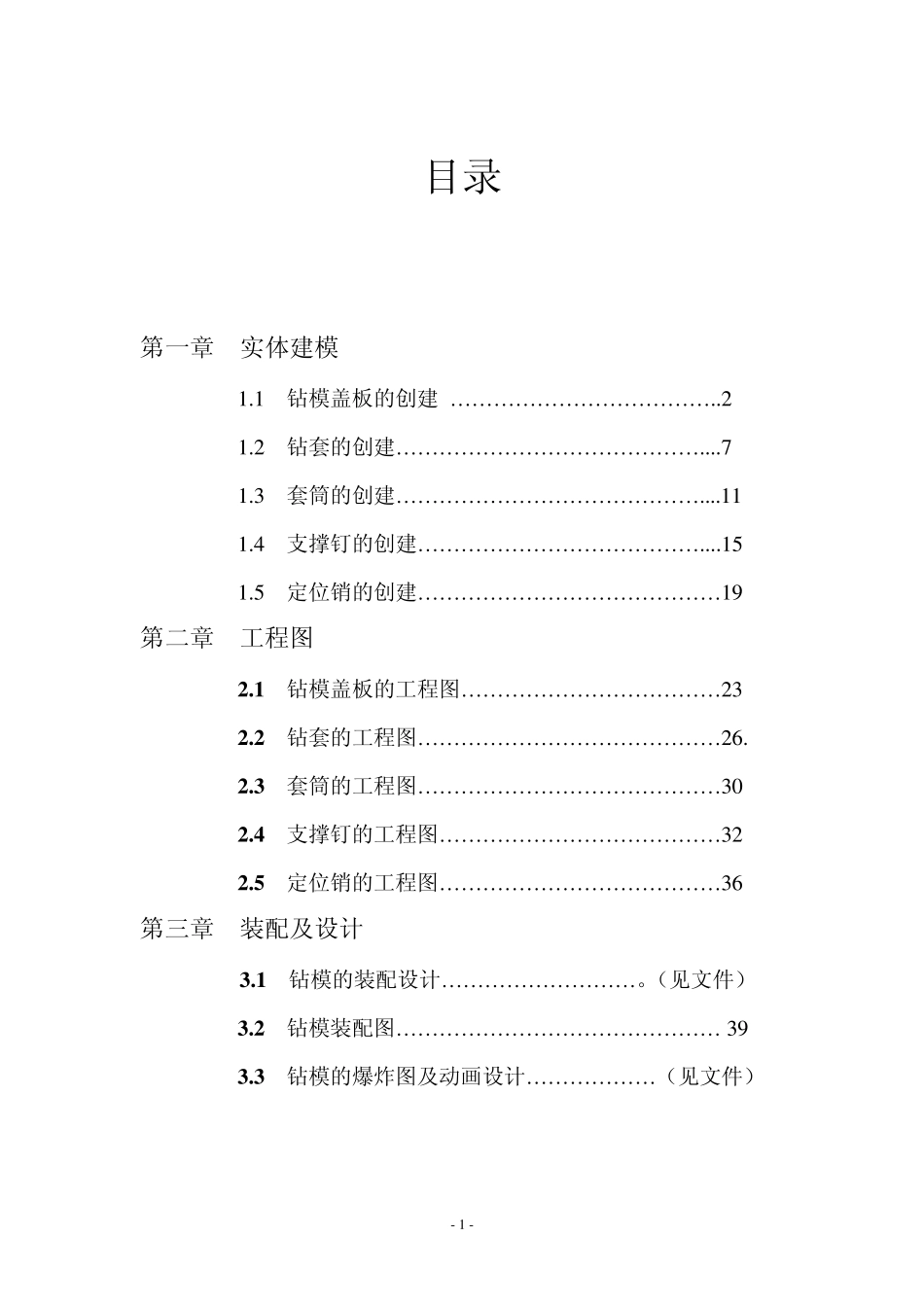《盖板式钻模》 P ro/E 课程设计 学号:0 9 0 1 1 5 2 2 9 姓名:史亚周 班级:机计0 9 2 指导老师:崔纪超 - 1 - 目录 第一章 实体建模 1 .1 钻模盖板的创建 ………………………………..2 1 .2 钻套的创建……………………………………....7 1 .3 套筒的创建……………………………………....1 1 1 .4 支撑钉的创建…………………………………....1 5 1 .5 定位销的创建……………………………………1 9 第二章 工程图 2 .1 钻模盖板的工程图………………………………2 3 2 .2 钻套的工程图……………………………………2 6 . 2 .3 套筒的工程图……………………………………3 0 2 .4 支撑钉的工程图…………………………………3 2 2 .5 定位销的工程图…………………………………3 6 第三章 装配及设计 3 .1 钻模的装配设计………………………。(见文件) 3 .2 钻模装配图……………………………………… 3 9 3 .3 钻模的爆炸图及动画设计………………(见文件) - 2 - 第一章 零件1.盖板创建步骤 创建步骤 步骤1. 创建文件gaiban 1) 单击,然后在在新建对话框中按照(图1-1)进行设置,然后单击 图1_1 步骤2.创建底板特征 1)单击“拉伸”按钮。 2)单击操控面板的“放置”按钮(图1-2)打开上滑面板。单击上滑面板的“定义”按钮,打开草绘对话框(图1-3),选取 top 面(图1-4)为草绘平面,选取 right 面为参考平面,单击草绘按钮进入截面环境。 图1-2 - 3 - 图1 -3 图1 -4 3 )在草绘截面环境中,绘制(图1 -5 )的截面。 - 4 - 图1-5 4)完成截面后,单击工具栏上的按钮,然后返回拉伸特征操控面板,设置深度形式为,设置深度为12,。单击按钮完成拉伸特征。 5)同理创建“拉伸”命令 2 和 3,在底板上“拉伸”出“钻套”孔和“支撑钉”孔。需要注意的是,在完成草绘后,“拉伸”选项单击“去除材料”按钮。 步骤 3 创建手柄特征 1)创建基准轴,单击按钮,单击选择 right 面,按着 ctrl 键选择 top 面(图1-6)。 - 5 - 图1-6 2)创建面,单击按钮,单击选择right 面,按着ctrl 键选中刚才创建的轴, 图1-7 设定right 面绕轴旋转135 度。 3)偏移面,单击按钮,选择步骤 2 中创建的面,平移距离为 45,单击按钮,完成偏移面。 - 6 - 图1-8 4)草绘轨迹,单击按钮,进入草绘操控面板...